मॅन्युअल आणि स्वयंचलित हस्तांतरण. हस्तांतरण हस्तांतरण.
अक्षरे असलेल्या शब्दांमधील शब्दांचे चुकीचे हस्तांतरण उद्भवते कारण अक्षरे हाताने विभक्त झाले आहेत. अशा परिस्थितीत, मजकुराच्या अगदी थोड्या संपादनावर, केलेले बदल "काढून टाकतात". म्हणून, दस्तऐवजामध्ये स्थापन करण्याची शिफारस केली जाते. स्वयंचलित हस्तांतरण शब्द.
तुला गरज पडेल
मायक्रोसॉफ्ट ऑफिस पासून स्थापित शब्द.
पी अँड जी प्लेसमेंट प्रायोजक पी अँड जी प्लेसमेंट प्रायोजक लेख "शब्दात हस्तांतरण कसे करावे" या विषयावर "शब्दसंग्रह कसे हस्तांतरित करावे" या शब्दासारख्या शब्दांमधील दीर्घ अंतर कसे काढायचे शब्दात एन्कोडिंग कशी बदलावी ते हस्तांतरित करा
सूचना
डीफॉल्टनुसार, नियम म्हणून शब्द कार्यक्रम शब्दांत हस्तांतरण ठेवले जात नाही. हे असे आहे की बर्याच दस्तऐवजांमध्ये - व्यवसाय पत्र, कायदेशीर आणि अधिकृत कागदपत्रे - शब्द हस्तांतरित नाहीत. ते निवडलेल्या स्वरूपन शैलीनुसार - उजव्या किनार्यावर आणि रुंदीच्या बाजूने डाव्या किनार्यासह मध्यभागी असलेल्या दस्तऐवजानुसार पोस्ट केलेले आहेत. हे करण्यासाठी, प्रोग्राममध्ये विशेष पर्याय आहेत. तथापि, विज्ञान, औषध, तंत्र यासारख्या अनेक उद्योगांमध्ये बर्याच लांब अटी आणि संकल्पना असतात. टाइप करताना, ते पुढील ओळीकडे हलविले जातात, परंतु कधीकधी काही विशिष्ट परिस्थितीत, शब्दाचे हस्तांतरण आवश्यक आहे. पण लक्षात ठेवा: मजकूर संपादनास आणि हायफनची सुस्पष्ट शब्दांमध्ये आपल्याला कौशल्य असणे आवश्यक आहे. अन्यथा, पहिल्या बदलांवर, मजकूर काहीतरी समजून घेईल. कृपया लक्षात ठेवा: हस्तांतरण आयोजित करण्यापूर्वी, वाटप करण्यास काहीच नाही. आपण विशिष्ट पॅरामीटर्स निर्दिष्ट केल्यास, ते संपूर्ण दस्तऐवजावर लागू केले जातील आणि समर्पित खंडावर नाही. पोर्टे कार्यान्वित करण्यासाठी, टूलबारवरील "सेवा" आयटम शोधा आणि ड्रॉप-डाउन विंडोमध्ये "भाषा" विभाग शोधा. या बटणावर क्लिक करा आणि "मूव्हर्स" पर्याय निवडा. उघडलेल्या विंडोमध्ये आपल्याला आवश्यक असलेल्या आयटमवर चिन्ह ठेवा. येथे अनेक सेटिंग पर्याय आहेत. "हस्तांतरण स्वयंचलित हस्तांतरण" किंवा "कॅपिटल अक्षरे पासून शब्द हस्तांतरण" एक मार्ग निवडा. त्याच वेळी, आपण शब्द हस्तांतरण क्षेत्राची रुंदी आणि सतत सलग गियर सेट करू शकता. कार्यक्रमात एक पर्याय देखील एक पर्याय आहे. शब्दांवर वाक्यांश मोडणे, इच्छित शब्दावर क्लिक करा आणि "सक्ती" निवडा. विंडोमध्ये उघडलेल्या खिडकीमध्ये, आपल्याला हस्तांतरण ठेवण्याची आवश्यकता असलेल्या स्थाने निर्दिष्ट करा, हायफन ठेवा आणि Shift + Enter दाबा. आणि म्हणून अक्षरे आवश्यक म्हणून अनेक वेळा करा. पण मॅन्युअल ब्रेकडाउन गैरवर्तन करू नका. अन्यथा, जेव्हा आपण बदल करता तेव्हा आपण "सोडू" करू शकता. जर मजकूर "स्वयंचलित" वर हस्तांतरित केला जात नाही, तर आपण संपादित करू इच्छित खंड निवडा, "सेवा" मेनू आणि "भाषा" विभाग निवडा. नंतर "भाषा निवडा" पर्यायावर जा. "निवडलेला मजकूर चिन्हांकित करा" विंडोमध्ये, रशियन निर्दिष्ट करा. येथे देखील आपल्याला "स्वयंचलितपणे एक भाषा परिभाषित करा" स्ट्रिंगच्या समोर टिक ठेवणे आवश्यक आहे. तरीही आपण मजकूर स्थानांतरित करू शकत नसल्यास, "स्वरूप" कमांड आणि सेक्शन "परिच्छेद" निवडा. त्यानंतर, "पृष्ठावरील स्थिती" टॅबमध्ये, शब्दांच्या ऑटोची सूची मांडली. हायफनद्वारे लिहिलेले शब्द सामायिक करण्यासाठी, सॉफ्ट ट्रान्सफर लागू करा, त्यासाठी आपल्याला Ctrl की आणि "-" चिन्हाची आवश्यकता असेल. किती सोपे
विषयावरील इतर बातम्या:
अक्षरे द्वारे शब्द वेगळे करणे, कलात्मक पुस्तके च्या पृष्ठांवर वारंवार पहा. तथापि, जेथे मजकूर वाचला जात नाही अशा प्रकरणांमध्ये, परंतु ब्राउझिंग, रीफरर्स केवळ वाचकांचे लक्ष विचलित करतात. ते पूर्णपणे वेबसाठी ग्रंथांचे आहे. फॉर्मेटिंगसाठी पद्धती प्रसिद्ध संपादक तसेच द्या
सूचना
"प्रारंभ" बटण क्लिक करून मुख्य प्रणाली मेनूला कॉल करा आणि "सर्व प्रोग्राम्स" वर जा. मायक्रोसॉफ्ट ऑफिस लिंक उघडा आणि शब्द अनुप्रयोग चालवा. संपादित करणे किंवा नवीन तयार करण्यासाठी दस्तऐवज उघडा.
2003 च्या आवृत्तीमध्ये, प्रोग्राम विंडोच्या अप्पर टूलबारच्या "सेवा" मेन्यू उघडण्याची आणि "मूव्हर्स" आयटम निर्दिष्ट करणे आवश्यक आहे. पुढे, केलेले डायलॉग बॉक्समधील "स्वयंचलित वाहतूक हालचाली" लाइनमध्ये चेकबॉक्स लागू करा जे बदल घडवून आणतात आणि जतन करतात (शब्द 2003 साठी).
शब्द आवृत्ती 2007 च्या शीर्ष सेवा पॅनेलच्या शीर्ष सर्व्हिस पॅनेलचे "पृष्ठ पॅरामीटर्स" मेनू उघडा आणि उपपरग्रस्त "पृष्ठ मांडणी" निवडा. "मूव्हमेंट" पर्याय निर्दिष्ट करा आणि संपूर्ण दस्तऐवज (शब्द 2007 साठी) स्वयंचलित व्यवस्थेस लागू करण्यासाठी "स्वयं" पर्याय वापरा.
दस्तऐवजाच्या विशिष्ट भागामध्ये स्वयंचलितपणे plusputs करण्यासाठी, आवश्यक मजकूर निवडा आणि उपरोक्त वर्णित क्रिया अल्गोरिदम वापरा. जेव्हा हस्तांतरण सूचीच्या यादीत "मॅन्युअल" पर्याय निवडला जातो तेव्हा वापरकर्ता सध्याच्या शब्दातील प्रस्तावित हस्तांतरण पर्यायांना स्वतंत्र डायलॉग बॉक्समध्ये पाहण्यास सक्षम असेल. "हस्तांतरण पॅरामीटर्सचे मापदंड" प्रदान केलेल्या शब्दातील हस्तांतरण सेटिंग्ज बदलण्याची क्षमता लाभ घ्या.
मऊ पेर्जेन पर्यायाकडे लक्ष द्या. या सोयीस्कर वैशिष्ट्याचा वापर शब्द तोडण्यासाठी किंवा शब्दाच्या शेवटी शब्द एकत्र करण्यासाठी केला जातो. जेव्हा आपण निवडलेला शब्द शोधता तेव्हा इतर कोणत्याही ठिकाणी, "प्रदर्शन" पॅरामीटर सक्रिय झाल्यास केवळ मऊ हस्तांतरण दिसून येते. हे वैशिष्ट्य सक्षम करण्यासाठी, शब्द अनुप्रयोग विंडोच्या वरच्या सेवा पॅनेलच्या "परिच्छेद" गट शोधा आणि "प्रारंभिक पृष्ठ" टॅबवर जा. "लपवा / प्रदर्शन" कमांड वापरा आणि निवडलेल्या शब्दात मऊ हस्तांतरणाचे स्थान निर्दिष्ट करा. CTRL आणि "Defis" की दाबून समान कारवाईच्या अंमलबजावणीची पुष्टी करा.
मजकूर संपादक वापरकर्त्यांना पूर्णपणे शब्द मिळवून वेळ वाचविण्याची आणि पुढील स्ट्रिंगमध्ये स्थानांतरित करताना विभक्त करू नका. अर्थातच, संपूर्णपणे, अधिक सोयीस्कर शब्द वाचा, परंतु कधीकधी अनेक सिलेबल्सचे हस्तांतरण वापरण्यासाठी सल्ला दिला जातो.
सूचना
जेव्हा आपण मजकूर सेट करता तेव्हा आपल्याला विशिष्ट स्वरूप असल्यास, आपल्याला अनिवार्यपणे शब्द हस्तांतरण समस्या दुसर्या ओळमध्ये आढळेल, कारण रिक्त जागा सोडणे आवश्यक नाही जे रेषेच्या शेवटी पोहोचत नाही. हे एकच प्रकरण असल्यास, आपण हस्तांतरण चिन्ह स्वहस्ते ठेवू शकता. शब्दाच्या विभागाचे पालन करताना फक्त "डीफिस" की दाबा, शब्द विभाग विभागाचे पालन करताना. लक्षात ठेवा की शब्दाच्या फक्त एक पत्र किंवा व्यंजन आणि सौम्य चिन्हाचे मिश्रण हस्तांतरित करणे अशक्य आहे. परिस्थितीसाठी आदर्श सामान्य शब्द तयार करणार्या व्यंजन आणि स्वर अक्षरे यांचे मिश्रण आहे. आपण अर्ध्या वर शब्द वेगळे करून, अनेक अक्षरे हस्तांतरित करू शकता.
आपण मजकूर सेटमध्ये स्वारस्य असल्यास आपण महत्वाचे असल्यास, आणि साक्षरता तपासणी करणे, एमसी शब्द मजकूर दस्तऐवजाची स्वयंचलित हस्तांतरण सेवा वापरा. आपण मुख्य टूलबारवरील "सेवा" मेनू वापरून एमसी शब्द 2003 मध्ये हे वैशिष्ट्य सेट करू शकता. डाव्या माऊस बटणासह "सर्व्हिस" बटणावर क्लिक करून, कर्सरला "भाषा" विभागात फिरवा. उघडणार्या संदर्भ मेनूमध्ये "मूव्हर्स" वैशिष्ट्य निवडा. चेकबॉक्स "स्वयंचलित हालचाली हालचाली" स्तंभात ठेवा आणि "ओके" बटण क्लिक करून आपल्या कृतींची पुष्टी करा. आपण शब्द हस्तांतरण विभागाची रुंदी निवडून आणि सतत सलग गियरची संख्या निवडून स्वयंचलित शटडाउन सेटिंग्ज जोडू शकता. योग्य फील्डमध्ये आवश्यक अंकीय मूल्ये प्रविष्ट करा आणि ओके क्लिक करा. जतन केलेले बदल सर्व त्यानंतरच्या कागदपत्रांवर एमसी शब्द लागू होतील.
स्वयंचलित ठेवणे हस्तांतरण एमसी शब्द 2007 आणि त्यावरील, "पृष्ठ मॉकअप" बटणावर क्लिक करा, जे मुख्य टूलबारवर आहे ओपन दस्तऐवज एमसी शब्द. कर्सर पृष्ठावर "पृष्ठ पॅरामीटर्स" वर हलवा आणि "पॉवर प्लॅनिंग" फील्डच्या पुढील बॉक्स चेक करा. "स्वयं" पर्याय निवडा. ओके क्लिक करून बदल जतन करा.
नोटबुक मजकूर दस्तऐवजामध्ये आपण स्वयंचलित शब्द हस्तांतरण कॉन्फिगर करू शकता. हे करण्यासाठी, ओपन प्रोग्राम विंडोमध्ये, मुख्य टूलबारवरील "स्वरूप" बटणावर क्लिक करा. शब्दांद्वारे हस्तांतरण "कॉलम मध्ये एक चिन्हांकित ठेवा.
मायक्रोसाॅफ्ट वर्ड. - मायक्रोसॉफ्ट ऑफिस सॉफ्टवेअर पॅकेजपैकी एक. हे दस्तऐवज, निबंध, अबस्ट्रॅक्ट्स तयार करण्यासाठी वापरले जाते. पृष्ठ डिझाइन वापरकर्त्याद्वारे हॉट की किंवा संदर्भ मेनूसह सेट केले आहे.
![]()
सूचना
बहुसंख्य डिझाइनसाठी संशोधन कार्य आवश्यक क्रमांकांची संख्या. शीर्ष मेनूमध्ये संख्या ठेवण्यासाठी, "घाला" निवडा, नंतर "पृष्ठ क्रमांक" दाबा.
पृष्ठावरील संख्येची स्थिती निर्धारित करा. ते वरच्या आणि खालच्या बाजूला ठेवता येते. संरेखन पाच पर्याय बनविले जाऊ शकते: उजवीकडे, मध्यभागी, बाहेर, बाहेर. ज्यामध्ये निवडणे पृष्ठे खोली ठेवा आपल्या कामाच्या विशिष्ट स्वरूपावर आणि त्यासाठी आवश्यकतांवर अवलंबून असते.
शीर्षक पत्रक सामान्यतः क्रमांकित नाही. आपले कार्य सुचवते तर शीर्षक पृष्ठ, "प्रथम पृष्ठावरील नंबर" शिलालेख विरूद्ध चेक मार्क काढा. सर्वसाधारणपणे, पृष्ठ क्रमांक स्वरूपात आपण कोणत्या शीटमधून नंबर सुरू करण्यासाठी निवडू शकता.
आपण खोलीच्या विवेक आणि दृश्यात देखील सुधारित करू शकता. "स्वरूप" बटणावर क्लिक करा. अंक पृष्ठे हे परंपरागत अरबी क्रमांक 1, 2, 3, थेंबांसह संख्या - 1 - 2 -, - 3 -, रोमन नंबर i, ii, iii, लॅटिन अक्षरे ए, बी, सी आणि इतर पर्याय. संख्या स्वरूप पृष्ठे अध्याय संख्या समाविष्ट असू शकते. उदाहरणार्थ, 1-ए - प्रथम शीर्षक, पृष्ठ ए.
नवीन पृष्ठ सुरू करण्यासाठी, "घाला" मेनू प्रविष्ट करा, "अंतर" निवडा. "नवीन पृष्ठ प्रारंभ करा" आयटमच्या समोर एक पक्षी ठेवा, "ओके" बटण दाबून आपल्या निवडीची पुष्टी करा. आपण पृष्ठांची संख्या समाविष्ट करणे सक्षम केले असल्यास, प्रत्येक नवीन क्रमांकन पृष्ठे हे स्वयंचलितपणे होईल. "समावेशन" क्रमांकिंग ही एकल प्रक्रिया आहे, त्यासाठी हॉट की प्रदान केलेली नाही.
सामग्री काढताना, पृष्ठे कोणती पृष्ठे एक किंवा दुसरी विभाग आहे हे सूचित करणे उपयुक्त आहे. हे आपल्याला आणि आपल्या वाचकांकडे काम करण्यास मदत करेल. "समाविष्ट करा" - "समाविष्ट करा" - "सामग्री आणि पॉइंटर्स सारणी" निवडा. "सामग्री सारणी" घाला. "पृष्ठ क्रमांक दर्शवा" आयटम उलट चेक चिन्ह असावा.
चुकीचे हस्तांतरण अक्षरे तयार केल्या गेल्या कारणास्तव कागदपत्रांमधील शब्द उद्भवतात. अशा परिस्थितीत, मजकुराच्या अगदी थोड्या संपादनावर, केलेले बदल "काढून टाकतात". म्हणून, दस्तऐवजामध्ये स्वयंचलितपणे स्थापित करणे शिफारसीय आहे. हस्तांतरण शब्द.

तुला गरज पडेल
- - मायक्रोसॉफ्ट ऑफिसकडून स्थापित शब्द.
सूचना
शब्द कार्यक्रमात डीफॉल्टनुसार नियम म्हणून हस्तांतरणएस मध्ये
शब्द हस्तांतरण मॅन्युअली - एकनिष्ठ आणि लांब काम, जे "स्वयंचलित शब्द हस्तांतरण" फंक्शनचे आभार मानू शकते. त्याच्या समावेशासाठी हे आवश्यक आहे:
मुख्य मेनू "पृष्ठ मार्कअप" मध्ये क्लिक करा.

पुढे, आम्ही "हस्तांतरणाचे संरेखन" वर क्लिक करू आणि उघडण्याची यादी आपल्यासमोर दिसून येईल. त्यामध्ये आपण प्रोग्राम स्वयंचलितपणे शब्दांत ठेवण्यासाठी प्रोग्राम निवडू किंवा सोपवू शकता किंवा आपण ते स्वतःच बनवू शकता.

गियरची मॅन्युअल प्लेसमेंट
प्रारंभ करण्यासाठी, मजकूर किंवा संपूर्ण मजकूर पूर्णपणे मजकूर निवडा. नंतर "मेलिंग" -\u003e "मॅन्युअल" वर क्लिक करा.
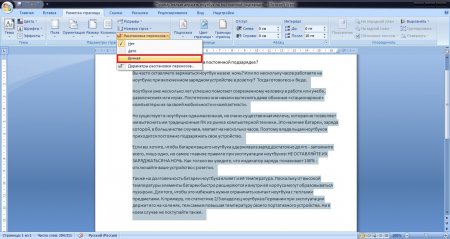
पुढे, गोदामांवर एक विभाजित शब्द दिसेल.
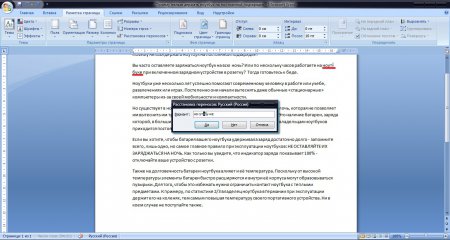
अशा प्रकारे, मजकूर समाप्त होईपर्यंत गोदाम निवडणे आवश्यक आहे आणि "होय" क्लिक करा. खूप लांब नाही, परंतु एक त्रास-मुक्त मार्ग, विशेषतः आपण असल्यास, उदाहरणार्थ, संपादित करा थीसिस किंवा टर्म प्रकल्प.
गियर ऑटो संरेखन
स्वयंचलित शब्द हस्तांतरणासह, सर्वकाही सोपे आहे. फक्त "मॅन्युअल" - "स्वयं" ऐवजी निवडा आणि प्रोग्राम आपल्यासाठी नोकरी करेल. त्याच वेळी, त्यामध्ये ठेवलेले नियम फक्त करू. काळजी करू नका - सर्वकाही सानुकूलित आणि डीबग केले जाऊ शकते.
कॅपिटल अक्षरे पासून शब्द हस्तांतरित करा - जेव्हा आपण हा शब्द ध्वज चालू करता तेव्हा राजधानी अक्षरेअक्षरे मध्ये खंडित होईल आणि नवीन ओळीकडे हस्तांतरित केले जाईल (आपण चेकबॉक्स काढल्यास, या शब्दांसाठी अपवाद केले जाईल).
शब्द रुंदी शब्द हस्तांतरण - फ्रेमवर्कपासून अंतर अत्यंत योग्य शब्दाच्या जवळच्या वेअरहाऊसमध्ये कॉन्फिगर केले जाते.
जबरदस्तीने - मॅन्युअल शब्द हस्तांतरणासाठी एक संवाद बॉक्स उघडतो.
या धड्यात, आपण स्वयंचलित कसे बनवावे हे शिकलात मॅन्युअल हस्तांतरण मजकूर शब्द मायक्रोसॉफ्ट दस्तऐवज शब्द
मायक्रोसॉफ्ट वर्ड अशा मोठ्या वापरकर्त्यांना आकर्षित करते कारण मजकूर कार्य करताना विविध प्रकारच्या स्वयंचलित पद्धती देऊ शकतात. यापैकी एक हस्तांतरण स्वयंचलित हस्तांतरण आहे.
सानुकूलित करणे स्वयंचलित प्लेसमेंट हस्तांतरण, आपल्याला "टॅब" वर जाण्याची आवश्यकता आहे लेआउट"धडा" पृष्ठ सेटिंग्ज»आयटम निवडा" गियर च्या वाहतूक"आणि उघडण्याच्या यादीमध्ये, वर क्लिक करा" ऑटो».
या प्रकरणात, हस्तांतरण सर्व आवश्यक आणि संभाव्य ठिकाणी वितरीत केले जातील. हे करण्यासाठी, भाषेचा एक शब्दकोश असणे आवश्यक आहे ज्यासाठी हस्तांतरण समाविष्ट केले जातील. तथापि, सर्व मायक्रोसॉफ्ट वर्ड अधिकृत वितरणामध्ये कोणत्याही समर्थित भाषांसाठी ते समाविष्ट आहे.
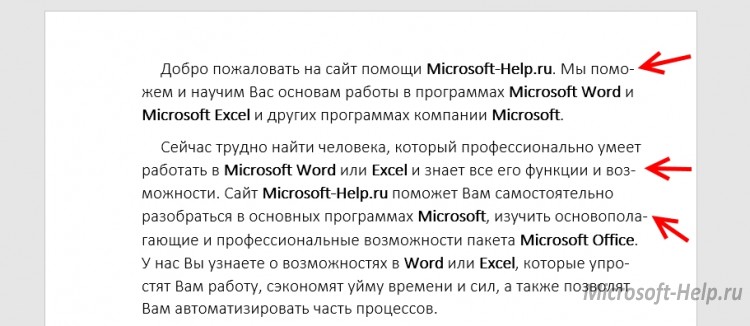
स्वयंचलित हस्तांतरणाची एक महत्त्वपूर्ण वैशिष्ट्य म्हणजे आपण अचानक आकार वाढविल्यास, मजकूरासाठी फॉन्ट बदला किंवा कोणत्याही सजावटीच्या घटकांमध्ये जोडा, हस्तांतरण स्वतंत्रपणे समायोजित केले जाईल.
"रुंदी" ब्रेकिंग करताना, पृष्ठ सामान्यत: क्वालिटीच्या ओझे पुस्तकाचे दृश्य प्राप्त करते.
"-" वापरुन दस्तऐवजातील हस्तांतरण स्वतंत्रपणे स्थापित करणे आणि स्ट्रिंग हस्तांतरित करण्याची शिफारस केली जात नाही. हे करण्यासाठी, शब्द "सॉफ्ट ट्रान्सफर" फंक्शन वापरते. आपण आवश्यक शब्द निवडा, कर्सर स्थापित करा आणि "CTRL" + "-" क्लिक करा. आता, जर आवश्यक असेल तर आपण निर्दिष्ट केलेल्या नियमांनुसार शब्द हस्तांतरित केला जाईल. दस्तऐवजामध्ये मऊ हस्तांतरण प्रकाशात दिसत नाही, म्हणून त्यांना जा " मुख्य"धडा" परिच्छेद"दाबा" सर्व चिन्हे प्रदर्शित करा».
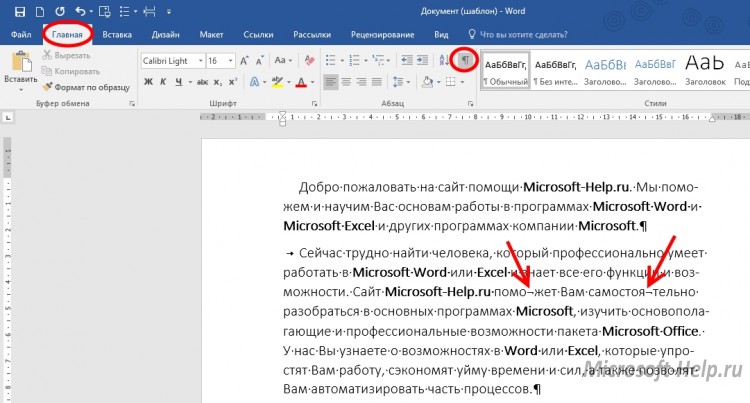
बिंदू परत " गियर च्या वाहतूक"आणि वर क्लिक करा" मॅन्युअल"प्रोग्राम सर्व शब्द शोधेल ज्यासाठी हस्तांतरण लागू केले जाऊ शकते आणि ते कसे करावे ते आपल्याला दर्शवेल. कर्सर योग्य ठिकाणी स्थापित करा आणि "क्लिक करा" हो».
![]()
अंतिम आयटम किमान सेटिंग्ज जातात. " शब्दांत हस्तांतरित करा... "लिहिलेल्या शब्दांमध्ये स्वतंत्रपणे हस्तांतरण समाविष्ट करण्यासाठी जबाबदार आहे राजधानी अक्षरे. त्यांच्यासाठी झेड न करता अपवाद केला जाईल.
" शब्द हस्तांतरण क्षेत्र रुंदी»वेअरहाऊस हस्तांतरित शब्दांच्या काठापासून पृष्ठ फ्रेमवर अंतर सेट केले आहे.
« कमाल संख्या ..."समर्पित खंड किंवा संपूर्ण दस्तऐवजासाठी शब्द हस्तांतरणाच्या पुनरावृत्ती झालेल्या प्रकरणांची संख्या मर्यादित करते.
हस्तांतरण काढण्यासाठी, ते आवश्यक आहे " गियर च्या वाहतूक»पर्याय निवडा" नाही».
एकतर सर्व चिन्हाच्या प्रदर्शनाचा सक्रिय प्रदर्शन मोड मॅन्युअली काढून टाकला जातो. जर त्यापैकी बरेच असतील तर आपण "पुनर्स्थित" फंक्शन वापरू शकता, ज्याला F5 बटणाद्वारे म्हणतात.
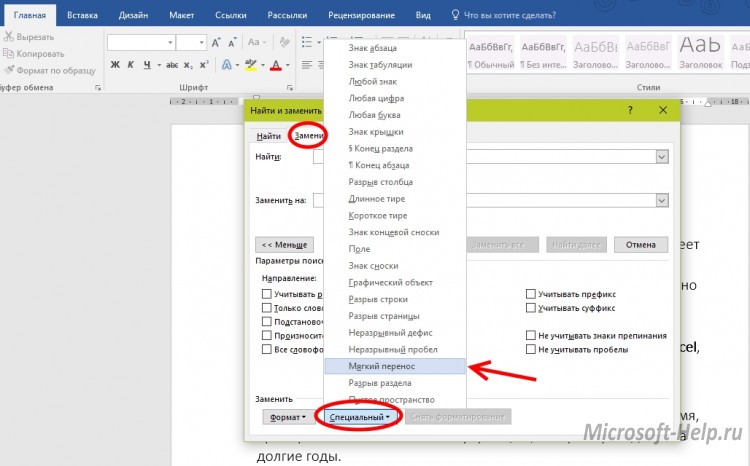
पुनर्स्थित टॅबमध्ये, "क्लिक करा" अधिक \u003e\u003e " -> « विशेष", निवडा" मऊ हस्तांतरण"आणि स्पेसशिवाय, रिकाम्या स्ट्रिंगवर पुनर्स्थित करा.
शब्द 2003 साठी, स्वयंचलित हस्तांतरण कार्य देखील उपलब्ध आहे. हे पत्त्यावर स्थापित आहे " सेवा» -> « इंग्रजी» -> « गियर च्या वाहतूक».
शब्द मध्ये शब्द हस्तांतरण
हस्तांतरण, हे शब्द शब्दांचे योग्य पृथक्करण आहे आणि शब्दाचा भाग पुढील ओळच्या सुरूवातीस स्थानांतरित करते. चला आपोआप टेक्स्टवर ट्रान्सफर कसे नियुक्त करायचे ते पाहू किंवा त्यांना स्वतःच ठेवू.
उदाहरणे 2007 इंटरफेस शब्दात दर्शविल्या जातात, परंतु सर्व कमांड आणि साधने आणि साधने हे शब्द 2010 मध्ये पूर्णपणे योग्य आणि लागू आहेत.
वॉर्ड्स विंडोच्या शीर्षस्थानी असलेल्या मल्टी-पेज क्षेत्र - टॅप टॅब असतात:
प्रत्येक रिबन टॅबमध्ये काही एडिटर साधनांचे व्यवस्थापन घटक असतात. चालू शब्द "होम" रिबन टॅब उघडतो, जेथे मजकूर स्वरूपन अंतर्भूत आहेत.
पृष्ठ "पृष्ठ मार्कअप" उघडा. येथे, "पृष्ठ पॅरामीटर्स" गटात, "मॅग्नेस" डायलॉग बॉक्स उघडा आणि हस्तांतरण मोड मोड निवडा:
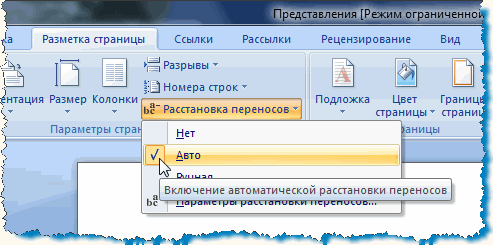
"स्वयं" मोडमध्ये, प्रोग्राम स्वयंचलितपणे पंक्तीच्या शेवटी शब्द हस्तांतरित करतो. मजकूराच्या नंतरच्या संपादनाच्या बाबतीत आणि स्ट्रिंगच्या लांबीच्या बदलांच्या बाबतीत, संपादक स्वयंचलितपणे स्वयंचलितपणे आवश्यक हस्तांतरण वेगळे करेल. हे सेटिंग लागू करण्यासाठी, आम्ही मजकूर किंवा संपूर्ण मजकूर - (Ctrl + A) ची एक खंड व्यक्त करतो आणि "स्वयं" सेट करतो.
याव्यतिरिक्त, आम्ही हस्तांतरण समाविष्ट करण्यासाठी मजकूरमधील वैयक्तिक शब्द आणि वाक्यांश नियुक्त करू शकतो. प्रथम लपलेले स्वरूपन चिन्हे उघडा. होम टॅबवर, गट "परिच्छेद" प्रदर्शन वैशिष्ट्य सक्रिय करा:

मजकूर मधील शब्द निवडा, स्थापित करा आणि विभक्त कर्सर क्षेत्र क्लिक करा. Ctrl + DefIs कीबोर्ड संयोजन दाबा. कर्सरद्वारे दर्शविलेल्या ठिकाणी मऊ हस्तांतरण चिन्ह दिसते:

आता, जर हा शब्द स्ट्रिंगच्या शेवटी पडतो तर तो अशा प्रकारे पुढील ओळीकडे हस्तांतरित केला जाईल. आम्ही इच्छित शब्दांत हस्तांतरण सेट केले आणि लपविलेल्या वर्णांचे प्रदर्शन बंद केले. शब्द ओळीच्या मध्यभागी पडल्यास शब्द हस्तांतरण दिसणार नाही.
मजकूर टाइप करून आपण हस्तांतरण व्यवस्थापित करू शकता. हे करण्यासाठी, "montoretutors" विंडोमध्ये, "मॅन्युअल" कमांड निवडा. संपादक एक संवाद बॉक्स उघडतो ज्याद्वारे हस्तांतरण वैकल्पिकरित्या दिसतात. आम्ही इच्छित हस्तांतरणाच्या ठिकाणी कर्सर स्थापित करतो आणि पुष्टी करतो: "होय." नियुक्त केलेल्या शब्दात मऊ हस्तांतरण घाला. जर मजकूर आणि स्ट्रिंगच्या लांबीचा शेवटचा संपादन बदलला तर प्रदर्शित आणि मुद्रित केले जाईल केवळ त्या शब्दांना मऊ हस्तांतरणासह चिन्हांकित केले जाईल, जे पंक्तीच्या समाप्तीमध्ये पडतील. या प्रकरणात गियर्सचे स्वयंचलित पुनर्संचयित करणे पुन्हा केले नाही.
स्वरूपनांचे आणखी एक महत्त्वपूर्ण घटक एक निर्विवाद हायफन आहे. अशा संरचनांचे पृथक्करण आणि हस्तांतरण रोखणे आवश्यक आहे कारण उदाहरणार्थ: "गोल्डन-पिवळा", "कारण" आणि इतरांसारखे. पंक्तीच्या शेवटी आलेल्या जटिल शब्दांच्या पंक्तीच्या विरूद्ध रोखण्यासाठी, संयुक्त हायफेनची संयुक्त संख्या एक निर्विवाद हायफनद्वारे वापरली पाहिजे. फक्त, आम्ही या शब्दांत अविभाज्य हायफनच्या सामान्य Defisis बदलतो. वांछित कीबोर्ड संयोजनात निरीक्षण हायफन घातले आहे: "Ctrl + Shift + Defis".
"वाहतूक सेटिंग्ज" द्वारे "मूव्हर्स" विंडो कॉल करणे:
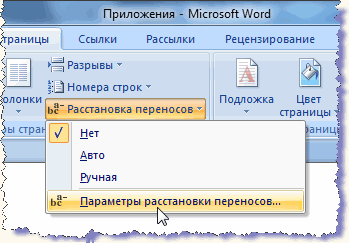
आपण हस्तांतरण विभागाचे आकार सेट करू शकता. विस्तृत क्षेत्र उजळ किनाराची अनियमितता वाढवते, परंतु मजकुराचा जेश्चर कमी होईल. झोनची कमतरता काठावर लटकते, परंतु हस्तांतरणांची संख्या अधिक होईल.
आणि आता, मजकूर, मऊ हस्तांतरण आणि इतर स्वरूपन घटक मॅन्युअली व्यवस्थापित कसे करू या. संपादन समूहातील मुख्य टॅबवर, आम्हाला "पुनर्स्थित" कमांड आढळतो, जो संबंधित, उपयुक्त संयोजन ctrl + h. ड्रॉप-डाउन सूचीमधील "शोधा आणि पुनर्स्थित करा" विंडोमध्ये, आयटम हटविण्यासाठी चिन्हांकित करा. "शोधा" स्ट्रिंगमध्ये, निवडलेल्या आयटमचे प्रतीक दिसते:
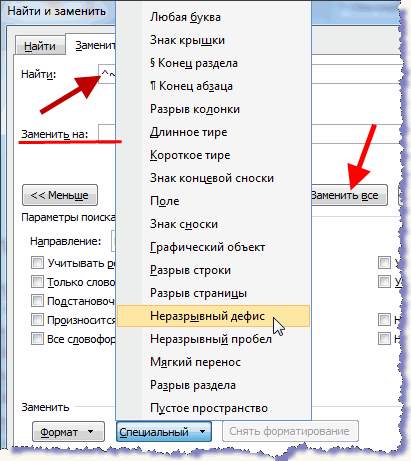
स्ट्रिंग "चालू ठेवा:" रिक्त सोडा. "सर्व पुनर्स्थित करा" बटण दाबा. प्रतिस्थापनाच्या प्रमाणात संकेतांसह ऑपरेशन पूर्ण करण्यासाठी खिडकीला स्पच करते. मग, ड्रॉप-डाउन सूचीमध्ये, पुढील आयटम निवडा आणि ते हटवा.
आणि, "पाय ठेवा ऑर्डर" विंडोमध्ये स्वयंचलितपणे बदल काढून टाकण्यासाठी, "नाही" कमांड निवडा.
योग्यरित्या निष्पादित हस्तांतरण, अविभाज्य hyphens, हस्तांतरण क्षेत्रातील इष्टतम आकार फॉर्म दरम्यान समान अंतरासह सहजपणे वाचनीय मजकूर फॉर्म. कॉम्पॅक्ट मजकूर पृष्ठांवर कमी जागा घेते, जे व्हॉल्यूम दस्तऐवज संकलित करताना महत्वाचे आहे.